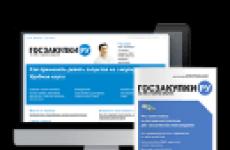Opätovná registrácia oprávnených osôb organizácie v EÚ. Ako vytvoriť EDS pre verejné obstarávanie. Vstúpte na kartu Osobné, vyberte svoj osobný certifikát a kliknutím na tlačidlo Zobraziť otvorte okno Certifikát
Registrácia nového certifikátu na portáli o verejnom obstarávaní.
Prihláste sa na svoj osobný účet pomocou starého certifikátu alebo pomocou prihlasovacieho mena a hesla.
Ak ste zabudli svoje heslo, pozrite si vysvetlenia na konci dokumentu.
V okne „Registračné údaje používateľa“ v pravom hornom rohu kliknite na odkaz „Registrovať certifikát EDS“

V okne, ktoré sa otvorí, pod riadkom „Zadať súbor s novými certifikátmi“ kliknite na odkaz „Prehľadávať ...“.

V okne Vybrať súbor na odoslanie vyberte cestu k novému súboru certifikátu.

Po výbere cesty k novému súboru certifikátov kliknite na odkaz Stiahnuť.

V okne „Registračné údaje používateľa“, ktoré sa otvorí, ak ste zadali osvedčenie, kliknite na tlačidlo Registrovať, ak ste zadali heslo, potom zadajte heslo do riadku „Heslo“ a zopakujte heslo v riadku „Potvrdenie hesla“ a kliknite na tlačidlo Registrovať

Po úspešnej registrácii certifikátu sa zobrazí správa.

Obnovenie hesla na portáli o verejnom obstarávaní.
Ak ste zabudli svoje heslo, musíte kliknúť na odkaz „Zabudnuté heslo“ v ponuke „Osobný účet“.

V okne, ktoré sa otvorí, musíte zadať užívateľské meno a odpovedať na bezpečnostnú otázku „zadajte výsledok operácie ..“ a kliknite na tlačidlo „Poslať heslo“.
Ak obrázok nie je viditeľný alebo z dôvodu zlyhania sa výsledok bezpečnostnej otázky nerozpozná, obnovte okno stlačením klávesu „F5“ na klávesnici.

Po ukončení operácie vám bude zaslaný e-mail s dočasným heslom a odkazom na prihlásenie na web prostredníctvom e-mailu zadaného pri registrácii užívateľa na webe.
V Unifikovanom informačnom systéme (Unified Information System) a na piatich hlavných elektronických platformách sa vyžaduje, aby sa pri verejnom obstarávaní vykonávali také kroky, ako je zmena oprávnenia používateľa, zmena registračných údajov organizácie, zverejnenie rôznych informácií, zaslanie projektu a podpísanie zmluvy.
Môže sa zakúpiť v špecializovaných organizáciách (certifikačné strediská) aj na samotných pracoviskách (spravidla túto službu ponúkajú). Registrácia EDS pre jednotlivého podnikateľa pre verejné obstarávanie sa zásadne nelíši od registrácie pre právnické osoby.
Podrobné pokyny na nastavenie EDS
Aby ste sa mohli zapojiť do elektronického obchodovania, musíte vedieť, ako vytvoriť EDS pre verejné obstarávanie. Pre to:
- Získajte elektronický podpis a špeciálny program pre prácu s ním v certifikačnom stredisku.
- Nainštalujte do svojho počítača nástroj na podpísanie a podpis.
- Nakonfigurujte program Internet Explorer tak, aby fungoval.
Na používanie certifikátu EDS potrebujete token a nástroj na elektronický podpis.
Token s konektorom USB vyzerá ako bežná jednotka USB Flash. Dokáže zaznamenať a uložiť viac podpisov. V Rusku sú najčastejšie ponúkané žetóny nasledujúcich značiek: Rutoken, eToken a JaCarta.
Elektronický podpis znamená špeciálny softvér (kryptogram), ktorého funkcie umožňujú vytvárať a overovať elektronický podpis, šifrovať a dešifrovať informácie. Najbežnejším nástrojom elektronického podpisu je CryptoPro CSP. Môže sa kúpiť buď od tej istej organizácie, ktorá vydala EDS, alebo od spoločností predávajúcich softvér.
Nastavenie pracoviska
Vytvorenie EDS pre vládny príkaz sa skladá z piatich etáp:
Krok 1. Uistite sa, že CryptoPro CSP je nainštalovaný a správne pracuje. Ak to chcete urobiť, v ovládacom paneli vášho počítača prejdite na Všetky prvky ovládacieho panela, vyhľadajte krypto program a kliknutím pravým tlačidlom myši naň vyberte z ponuky položku Vlastnosti. Otvorí sa nové okno. Informácie, ktoré potrebujete, sú na karte Všeobecné.
2. fáza Kontrola konfigurácie vášho tokenu v závislosti od značky: Rutoken, eToken a JaCarta. Musí byť nainštalovaný ovládač pre požadovaný token. Môžete si ich stiahnuť na oficiálnej webovej stránke výrobcu.
Ak to chcete skontrolovať, otvorte aplikáciu Token a vyberte položku About.

Etapa 3. Inštalácia certifikátov elektronického podpisu. Nezabudnite, že platnosť certifikátov vyprší.
Krok 4. Inštalácia certifikátov certifikačnej autority, kde ste dostali kľúč. Ak to chcete urobiť, vyberte v krypto programe Certifikáty.

Krok 5. Kontrola nastavení prehliadača:
- Elektronické obchodné platformy a EIS najčastejšie zaručujú správnu činnosť iba prostredníctvom prehliadača Internet Explorer.
- Prebieha kontrola nastavení prehliadača.
- Kontrola doplnkov prehliadača. Najbežnejším doplnkom je CAPICOM. Nainštalujte ho.

Na získanie EDS pre zákazníka v EIS podľa 44-FZ je potrebné vygenerovať kľúče EDS pre vládne nákupy, pokyny a program, pre ktoré sú na webovej stránke Treasury.
Nastavenie EDS pre zákazníka
Nastavenie prehliadača
Krok 1. Skontrolujte nastavenia zabezpečenia prehľadávača. Kliknite na tlačidlo Nástroje a v ponuke vyberte položku Možnosti prehľadávača.

Krok 2. Prejdite na kartu Zabezpečenie. Vyberte položku Dôveryhodné weby a potom kliknite na tlačidlo Lokality.

Krok 3. V okne, ktoré sa otvorí, do poľa „Pridať nasledujúci uzol do zóny“ zadajte adresu URL webovej stránky EIS - zakupki.gov.ru. Potom kliknite na Pridať.

Krok 4. Skontrolujte nastavenia zabezpečenia. Na rovnakej karte Zabezpečenie kliknite na tlačidlo Vlastné.

Krok 5. Otvorí sa nové okno. Nezabudnite nastaviť možnosti, ako sú obrázky nižšie. Po dokončení kliknite na tlačidlo OK.



Krok 6. Zapnite blokovanie automaticky otváraných okien. Ak to chcete urobiť, prejdite na kartu Ochrana osobných údajov a vyberte príslušnú položku ponuky.

Inštalácia osobného certifikátu
Krok 1. Prejdite na kartu Služby v krypto programe, napríklad CryptoPro CSP, a kliknite na tlačidlo Inštalovať osobný certifikát.

Krok 2. V Sprievodcovi inštaláciou vyberte požadovaný súbor certifikátu s príponou .cer.
Krok 3. V ďalšom okne skontrolujte podrobnosti o certifikáte a kliknite na Ďalej.
Krok 4. Kliknite na tlačidlo Prehľadávať a vyberte požadovaný kontajner kľúčov.

Krok 5. Vyberte úložisko a kliknite na tlačidlo OK.

Krok 6. V poslednom okne dvakrát skontrolujte správnosť informácií a dokončite inštaláciu kliknutím na tlačidlo Dokončiť.
Táto príručka popisuje kroky pre naplánovanú zmenu certifikátu. Na konci pokynov nájdete formuláre potrebné na doklady.
Do portu USB počítača vložte nosič kľúčov eToken-PRO32, ktorý poskytuje agentúra a ktorý obsahuje kontajner kľúčov a certifikát kľúča podpisu používateľa.
Na zobrazenie dátumu vypršania platnosti certifikátu nainštalovaného v počítači môžete použiť službu http: // service. ***** / Podpora. aspx a zvoľte „ Kontrola platnosti používateľského certifikátu UIS AHML ".
Vyberte užívateľský certifikát zo zoznamu.
https://pandia.ru/text/78/352/images/image003_114.jpg "width \u003d" 320 "height \u003d" 372 src \u003d "\u003e
Na karte „ všeobecný"Pozri sa na pole" Platnosť od " a pridajte rok k tomuto dátumu - toto je dátum vypršania platnosti certifikátu.
Ak platnosť certifikátu ešte neuplynula, pokračujte postupom pre plánovanú zmenu certifikátu. V opačnom prípade je potrebné pristúpiť k postupu pre neplánovanú zmenu osvedčenia, článok 6.FAQ http: // www. ***** / eis / eisusrguid. shtml? path \u003d eisusrguid.html # q6.
Kroky na vykonanie naplánovanej zmeny certifikátu užívateľa.
S plánovanou zmenou kľúča môžete nahradiť užívateľa za prácu v EIS. V takom prípade musíte postupovať rovnako ako pri registrácii nového používateľa, pozri odsek 8 dodatku č. 1.
Ak počas plánovanej zmeny osvedčenia ten istý užívateľ naďalej pracuje v EIS, potom kroky, ktoré treba sledovať:
· Pošlite list so žiadosťou na adresu ***** @ *** ru so žiadosťou o vystavenie faktúry za predplatené služby. List musí obsahovať názov organizácie a celé meno používateľa, ktorý potrebuje zmeniť certifikát.
Príklad:
Žiadame vás, aby ste vystavili faktúru za službu používateľa (celé meno) za organizáciu organizácie “(celé meno organizácie)
· Zaplatiť prijatú faktúru;
Je možné vykonať plánovanú zmenu kľúčov v centralizovanom (s príchodom zamestnanca do agentúry) alebo v distribuovanom režime (bez toho, aby zamestnanec musel prísť do agentúry).
1. rýchla cesta (1 hodinu po príchode do kancelárie) - centralizovaný režim:
1.1. Vydať nové splnomocnenie pre používateľa na prácu v EIS AHML vo forme (vzorka vyplnená v prílohe č. 4);
1.2. Užívateľ podľa formulára (vyplnenie vzorky v Prílohe č. 6);
1.3. ak sa osoba, ktorá sa zaregistruje, nemôže dostaviť do úradu, vydá plnú moc na získanie kľúčov a osvedčenie podpisového kľúča zodpovedného používateľa vo forme (vzorka vyplní prílohu č. 5);
1.4. príďte do kancelárie agentúry s podpísanými dokumentmi a hardwarovým kľúčom EToken, aby správca bezpečnosti vygeneroval nové krypto kľúče a certifikát pre váš hardvérový kľúč;
1.5. nainštalujte platný koreňový certifikát CA. Ak to chcete urobiť, stiahnite si zo stránky http: // cpca. ***** / cacer. P7b súbor cacer. p7b;
1.5.1. kliknite pravým tlačidlom myši na súbor a v rozbaľovacej ponuke vyberte príkaz „Inštalovať“;

1.5.2. v okne Sprievodca importom certifikátov kliknite na tlačidlo Ďalej;

1.5.3. V nasledujúcom okne vyberte možnosť „Automaticky vybrať úložisko na základe typu certifikátov“ a kliknite na „Ďalej“;

1.5.4. v okne dokončenia inštalácie zobrazte vybrané parametre a kliknite na tlačidlo „ hotový».

1.5.5. Potvrďte výsledok operácie kliknutím na „ OK».

1.5.6. Zatvorte okno Certifikáty.
1.5.7. V okne Vlastnosti: Internet kliknite na možnosť „ OK».
1.5.8. Zavrieť " Ovládací panel».
1.6. Nainštalujte nový certifikát do počítača používateľa, ktorý bude pracovať v EIS:
1.6.1. Vložte port kľúča eToken-PRO32, ktorý poskytuje agentúra a ktorý obsahuje kontajner kľúčov a certifikát podpisového kľúča používateľa, do portu USB počítača;
1.6.2. Otvorte ovládací panel počítača pomocou ponuky Štart -\u003e Nastavenia -\u003e Ovládací panel av okne Ovládací panel vyberte ikonu CryptoPro CSP a kliknite na ňu (ak chcete otvoriť ikonu CryptoPro CSP, odporúča sa prepnúť na klasické zobrazenie ovládacieho panela výberom " Prepnúť na klasické zobrazenie»);

V okne Vlastnosti: CryptoPro CSP vyberte kartu „Služba“. Kliknite na tlačidlo „Zobraziť certifikáty v kontajneri“;

1.6.3. V okne Vybrať kontajner kľúčov vyberte kontajner so súkromným súkromným kľúčom a kliknite na „OK“;
https://pandia.ru/text/78/352/images/image013_63.jpg "width \u003d" 301 "height \u003d" 235 src \u003d "\u003e
1.6.5. V okne osvedčenia v kontajneri súkromného kľúča kliknite na tlačidlo „Vlastnosti“.

1.6.6. Prejdite na kartu „Všeobecné“, kliknite na tlačidlo „Inštalovať certifikát“;
https://pandia.ru/text/78/352/images/image016_54.jpg "width \u003d" 289 "height \u003d" 226 "\u003e
1.6.8. V okne Sprievodca importom certifikátov vyberte možnosť „Umiestniť všetky certifikáty do nasledujúceho obchodu“ a kliknite na tlačidlo „Prehľadávať“;
https://pandia.ru/text/78/352/images/image018_54.jpg "width \u003d" 205 "height \u003d" 187 "\u003e 1.6.10. V okne Sprievodcu importom certifikátov kliknite na „Ďalej“;

1.6.11. Sprievodcu dokončíte kliknutím na „Dokončiť“ a potom na „OK“;

1.6.12. V okne Certifikáty kliknite v kontajneri súkromného kľúča na tlačidlo „Dokončiť“;

1.6.13. Zatvorte okno Vlastnosti: CryptoPro CSP kliknutím na „OK“. Zatvorte ovládací panel;
1.6.14. Skontrolujte výsledok inštalácie certifikátov, pre ktoré otvorte „Štart“ -\u003e „Nastavenia“ - „Ovládací panel“ -\u003e „Možnosti siete Internet“, vyberte kartu „Obsah“ a kliknite na tlačidlo „Certifikáty“;
1.6.15. Vstúpte na kartu Osobné, vyberte svoj osobný certifikát a kliknutím na tlačidlo Zobraziť otvorte okno Certifikát;

1.6.16. Skontrolujte prítomnosť koreňového reťazca (certifikačné centrum CRYPTO-PRO) - osobný (priezvisko, meno, patronymické) osvedčenie výberom karty Certifikačná cesta. V poli Stav certifikátu by malo byť uvedené „Tento certifikát je platný“.

1.6.17. Zatvorte okno Certifikáty;
1.6.18. V okne Vlastnosti: Internet kliknite na „OK“;
1.6.19. Zatvorte Ovládací panel.
2. dlhotrvajúci (1-3 týždne) distribuovaný režim:
2.1. Je potrebné nainštalovať koreňový certifikát CA http: // cpca. ***** / cacer. p7b (inštalácia je popísaná v článku 1.5 tejto príručky);
2.2. Nový certifikát sa získa na základe žiadosti o osvedčenie, ktorú certifikačný orgán dostal od používateľa v elektronickej podobe. Preto súbežne s platením faktúry musíte vygenerovať žiadosť o certifikát a kliknúť na ikonu Nový certifikát"vytvoriť novú žiadosť o certifikát;
2.2.1. Táto požiadavka sa generuje pomocou AWS používateľa registračného centra. V prehliadači Internet Explorer je potrebné prejsť na adresu https: // cpca. *****: 4008 / ui (poraďte sa so správcom systému, či je na bráne firewall otvorený port 4008) a vyberte možnosť „ Prihlásenie pre registrovaných používateľov»(Pre prístup na osobnú stránku registrovaného užívateľa;
https://pandia.ru/text/78/352/images/image025_39.jpg "width \u003d" 193 "height \u003d" 165 src \u003d "\u003e
2.2.3. Po úspešnom overení užívateľa je to osobná stránka registrovaného používateľa;
https://pandia.ru/text/78/352/images/image027_41.jpg "width \u003d" 375 "height \u003d" 207 src \u003d "\u003e
2.2.5. V zozname dostupných šablón certifikátov vyberte možnosť „ Užívateľský certifikát CA.» .
Do poľa s ďalšími informáciami môžete zadať malý komentár, ktorý uvidí správca bezpečnosti agentúry - prevádzkovateľ certifikačného centra.
Kliknite na ikonu „ Poslať správu» pokračovať vo generovaní žiadosti o certifikát. Kliknite na ikonu „ Späť k» zrušiť režim generovania žiadosti o certifikát a vrátiť sa na osobnú stránku registrovaného používateľa.
Po stlačení tlačidla “ Poslať správu» systém prejde na postup generovania nových kľúčov. Musíte vybrať nosič kľúčov eToken-PRO32.

Vytvorte kontajner s kľúčmi stlačením klávesov na klávesnici alebo presunutím ukazovateľa myši v inicializačnom okne generátora náhodných čísel.

Zadajte heslo (PIN kód) pre kľúčový kontajner, ktorý ste dostali, keď ste sa pripojili k EIS AHML;

* Ak chcete zmeniť heslo na nosiči kľúčov, napríklad pri ohrození hesla. Musím napísať list***** @ *** ru so žiadosťou o zaslanie pokynov o tom, ako zmeniť heslo sami na kľúčovom nosiči.
V dôsledku úspešného dokončenia vyššie uvedených akcií sa vygenerovaná žiadosť odošle certifikačnému centru na posúdenie a nový riadok so stavom žiadosti “ liečba» .
Okno oznámenia na doručenie do frontu žiadostí o certifikát

2.2.6. Po odoslaní žiadosti o certifikát ho musíte vytlačiť kliknutím na odkaz „ Šou» ... V dôsledku toho sa v novom okne prehliadača Internet Explorer vygeneruje tlačiteľná forma žiadosti o užívateľský certifikát.
Ak chcete certifikát vytlačiť prázdny, otvorte toto okno, umiestnite kurzor myši kamkoľvek do okna na prázdny text a stlačte pravé tlačidlo myši. V zobrazenej ponuke vyberte možnosť „ tlač"(Print).
Okno ponuky s položkou na tlač certifikátu

Tlačená žiadosť je podpísaná osobou, v mene ktorej je osvedčenie vydané, vedúcim organizácie a potvrdenou pečaťou organizácie, pozri vzorku vyplnenia v dodatku č. 6.
Okrem žiadosti musíte vydať splnomocnenie, ktoré podpíšete, aby ste vystupovali ako užívateľ v úlohe používateľa (vyplnenie vzorky v dodatku č. 4). Potom musia byť tieto dokumenty prostredníctvom poštovej alebo kuriérskej komunikácie zaslané bezpečnostnému správcovi agentúry.
Žiadosť o osvedčenie sa bude nachádzať vo fronte Registračného strediska, kým nebude spracovaná správcom bezpečnosti agentúry - prevádzkovateľom Registračného centra.
Pred prijatím oficiálneho oznámenia o dokončení spracovania žiadosti o certifikát (oznámenie sa odošle na adresu uvedenú pri registrácii) si užívateľ môže pozrieť stav spracovania žiadosti tak, že prejde na stránku Certifikačné centrum.
2.3. Ak v čase prijatia žiadosti o predloženie nového certifikátu uplynula doba platnosti aktuálneho užívateľského certifikátu, nebude možné štandardne nainštalovať nový certifikát na kľúčový kontajner. Prístup ako registrovaný užívateľ na stránke Crypto Pro nebude možný. Potom budete musieť napísať list do ***** @ *** ru so žiadosťou o odoslanie nového užívateľského certifikátu
Príklad:
Zašlite prosím osvedčenie pre používateľa (celé meno) pre organizáciu organizácie “(celé meno organizácie).
· V odpovedi na tento list bude zaslaný e-mail obsahujúci certifikát s pokynmi na samoinštalovanie certifikátu do kľúčového kontajnera.
2.4. Ak platnosť používateľského certifikátu ešte neuplynula, bude možné vstúpiť na stránku registrovaného používateľa a po úspešnom prijatí tejto žiadosti správcom zabezpečenia agentúry sa stav žiadosti zmení na „Inštalovať“ a bude možné nainštalovať nový certifikát do úložiska certifikátov v miestnom počítači.
Okno AWS používateľa registračného centra so stavom " Inštalácia»Žiadosť o osvedčenie

2.4.1. Vložte nosič EToken kľúča. Prejdite na osobnú stránku registrovaného používateľa v Certifikačnom centre. Kliknite na odkaz „ Inštalácia» v príslušnom riadku v tabuľke žiadostí o certifikát.

2.4.2. V zobrazenom formulári skontrolujte, či prijatý certifikát zodpovedá odoslanej žiadosti. Kliknite na odkaz „ certifikát» toto okno. Ak sa údaje nezhodujú, kontaktujte správcu bezpečnosti agentúry.
2.4.3. Ak chcete pokračovať v inštalácii certifikátu, kliknite na ikonu „ Nainštalujte certifikát»
Informačné okno o úspešnej inštalácii certifikátu

2.4.4. Vzhľad vyššie uvedenej správy naznačuje úspešnú inštaláciu tohto certifikátu do skladu certifikátov aktuálneho používateľa v časti „ osobné» .
V budúcnosti môže byť tento certifikát znovu nainštalovaný na pracovnej stanici používateľa (v prípade straty certifikátu napríklad v dôsledku zlyhania počítača alebo operačného systému). V tomto prípade sa inštalácia certifikátu z kľúčového nosiča vykonáva pomocou rozhrania CIPtoPro CSP CIPF podobným spôsobom, ako je uvedený v článku 1.6. tohto návodu.
Nižšie sú uvedené príklady vypĺňania formulárov v centralizovanom režime, v distribuovanom režime a prázdne formuláre.
I. Vzorky vypĺňania dokumentov pri zmene certifikátu v centralizovanom režime.
Plnomocenstvo
(Podpis)
_
Pečiatka organizácie
Dodatok k riadiacim predpisom
certifikáty kľúčov podpisov v systéme Windows
automatizované systémy
Plnomocenstvo
Schválené na základe charty
(Celé meno)
_____ číslo pasu 8605, vydané Oktyabrským OVD, Leningrad 12.12.1999
1. Zabezpečiť poskytovanie hypotekárnych úverov na bývanie “, potrebné dokumenty stanovené Nariadeniami pre správu certifikátov podpisových kľúčov v automatizovaných systémoch na registráciu jeho oprávneného zástupcu - používateľa AU
___ Petrov Petr Petrovich, Yuriev Yuri Yurievich____________________________
(priezvisko, meno, priezvisko oprávnených zástupcov organizácie)
(Podpis)
Generálny riaditeľ
_____
(Podpis a celé meno oprávnenej osoby organizácie)
_29.12.2005_____________________
(dátum podpísania zoznamu prihlásených na odber)
Pečiatka organizácie
Dodatok k riadiacim predpisom
certifikáty kľúčov podpisov v systéme Windows
automatizované systémy
Žiadosť o predloženie certifikátu podpisového kľúča
Používateľ AU
Otvorená akciová spoločnosť „Leningradská agentúra pre hypotekárne úvery na bývanie“, zaregistrovaná na adrese,
Konajúc na základe charty v súvislosti s predloženie prvého certifikátu kľúča na podpis
____________ __________________________________________
(Celé meno)
_____
(cestovný pas a číslo, kto a kedy vydal)
Spoločný názov - |
||
Organizácia (O) | bývanie hypotekárna agentúra “ |
|
Leningrad |
||
Rozšírené použitie kľúčov | Autentifikácia klienta Zabezpečený e-mail | (1.3.6.1.5.5.7.3.2) (1.3.6.1.5.5.7.3.4) (1.2.643.2.2.34.6) |
Ö Vygenerujte podpisové kľúče správcom zabezpečenia agentúry
Generálny riaditeľ Agentúry pre hypotekárne úvery na bývanie “
_______________________________________________
(Podpis a celé meno oprávnenej osoby organizácie)
_29.12.2005_____________________
(dátum podpísania zoznamu prihlásených na odber)
Pečiatka organizácie
II. Vzorky vypĺňania dokumentov pri zmene certifikátu v distribuovanom režime.
Dodatok k riadiacim predpisom
certifikáty kľúčov podpisov v systéme Windows
automatizované systémy
(Forma plnomocenstva používateľa AU)
Plnomocenstvo
mesto ____ St. Petersburg___ «_ 17 _» ___ júl___2006 ___ g.
Otvorená akciová spoločnosť „Leningradská agentúra pre hypotekárne úvery na bývanie“, zaregistrovaná na adrese,
Generálny riaditeľ
reprezentovaný _______,
(Poloha)
Petrov Petr Petrovich
(Celé meno)
konajúc na základe _________ Charty _________________________________________
oprávňuje ____________ __________________________________
(Celé meno)
pas číslo 8605, číslo vydané Oktyabrským OVD, Leningrad 12.12.2000
(cestovný pas a číslo, kto a kedy vydal)
v mene ___ bývanie hypotekárna agentúra “
(názov spoločnosti)
Toto splnomocnenie je platné podľa „_ 17 _» __ január_____ 2009 _ g.
Podpis oprávneného zástupcu A Potvrdenie ______________.
(Podpis)
Generálny riaditeľ Agentúry pre hypotekárne úvery na bývanie “
_______________________________________________
(Podpis a celé meno oprávnenej osoby organizácie)
_17.07.2006________________
(dátum podpísania zoznamu prihlásených na odber)
Pečiatka organizácie
Dodatok k riadiacim predpisom
certifikáty kľúčov podpisov v systéme Windows
automatizované systémy
Žiadosť o predloženie certifikátu podpisového kľúča
Používateľ AU
Otvorená akciová spoločnosť „Leningradská agentúra pre hypotekárne úvery na bývanie“, zaregistrovaná na adrese,
(úplný názov organizácie vrátane právnej formy)
reprezentovaný ___________ Generálny riaditeľ__________________________________,
(Poloha)
___________Petrov Petr Petrovich________________________________________,
(Celé meno)
konajúc na základe ___ Charty________________________________________
v spojení s _______ predloženie prvého osvedčenia________________________________
(dôvod vydania osvedčenia) *
Žiadosti o predloženie certifikátu podpisového kľúča jeho oprávneného zástupcu - používateľa AU
______________ __________________________________________
(Celé meno)
pas číslo 8605, číslo vydané Oktyabrským OVD, Leningrad 12.12.2000
(cestovný pas a číslo, kto a kedy vydal)
v súlade s identifikačnými údajmi a oblasťami použitia kľúča uvedeného v tomto vyhlásení:
Spoločný názov - |
||
Organizácia (O) | bývanie hypotekárna agentúra “ |
|
St. Petersburg |
||
Rozšírené použitie kľúčov | Autentifikácia klienta Zabezpečený e-mail Používateľ registračného centra | (1.3.6.1.5.5.7.3.2) (1.3.6.1.5.5.7.3.4) (1.2.643.2.2.34.6) |
Ö Vyrobte certifikát podpisového kľúča v súlade s poskytnutým formulárom žiadosti o certifikát podpisového kľúča
Poznámka: * - plánovaná zmena kľúča, ohrozenie súkromného podpisového kľúča, neplánovaná zmena kľúča atď.
Generálny riaditeľ Agentúry pre hypotekárne úvery na bývanie “
_______________________________________________
(Podpis a celé meno oprávnenej osoby organizácie)
_17.07.2006________________
(dátum podpísania zoznamu prihlásených na odber)
Pečiatka organizácie
Podpis vlastníka žiadosti o osvedčenie: ___________ /
Generálny riaditeľ Agentúry pre hypotekárne úvery na bývanie “
_______________________________________________
(Podpis a celé meno oprávnenej osoby organizácie)
_17.07.2006________________
(dátum podpísania zoznamu prihlásených na odber)
Pečiatka organizácie
III. Forma dokladov požadovaných počas postupu pre plánovanú zmenu osvedčenia.
Dodatok k riadiacim predpisom
certifikáty kľúčov podpisov v systéme Windows
automatizované systémy
Žiadosť o registráciu užívateľa AU
v certifikačnom stredisku - PRO “
_________________________________________________________________________
(úplný názov organizácie vrátane právnej formy)
(Poloha)
(Celé meno)
Žiadosti o registráciu splnomocneného zástupcu
(Celé meno)
______________________________________________________________________________________
(cestovný pas a číslo, kto a kedy vydal)
v registri certifikačného strediska - PRO “a splnomocňujú užívateľa AS zriadeného Nariadením na správu certifikátov kľúčov podpisov v automatizovaných systémoch.
Podpis oprávneného zástupcu organizácie ___________ //
Pečiatka organizácie
Dodatok k riadiacim predpisom
certifikáty kľúčov podpisov v systéme Windows
automatizované systémy
(Forma plnomocenstva používateľa AU)
Plnomocenstvo
_______________________________________________________________________________________
(úplný názov organizácie vrátane právnej formy)
(Poloha)
(Celé meno)
(Celé meno)
_______________________________________________________________________________________
(cestovný pas a číslo, kto a kedy vydal)
v mene ________________________________________________________________
(názov spoločnosti)
konať v úlohe užívateľa AS a vykonávať činnosti v rámci nariadení na správu certifikátov podpisových kľúčov v automatizovaných systémoch zriadených pre používateľa AS.
Zástupca je splnomocnený podpísať príslušné dokumenty na vykonanie príkazov vymedzených touto plnomocenstvom.
Potvrdzujem podpis oprávneného zástupcu ______________.
Podpis oprávnenej osoby organizácie, dátum podpísania žiadosti
Pečiatka organizácie
Dodatok k riadiacim predpisom
certifikáty kľúčov podpisov v systéme Windows
automatizované systémy
(Formulár splnomocnenia na registráciu používateľa AU v certifikačnom stredisku
a žiadosť o osvedčenie)
Plnomocenstvo
_______________ "_____" _______________20___
_______________________________________________________________________________________
(úplný názov organizácie vrátane právnej formy)
reprezentovaný ________________________________________________________________________________,
(Poloha)
_______________________________________________________________________________________,
(Celé meno)
konajúc na základe __________________________________________________________
oprávňuje ______________________________________________________________________
(Celé meno)
_______________________________________________________________________________________
(cestovný pas a číslo, kto a kedy vydal)
5. Zabezpečiť poskytovanie hypotekárnych úverov na bývanie “, potrebné dokumenty stanovené Nariadením pre správu certifikátov podpisových kľúčov v automatizovaných systémoch na registráciu jeho oprávneného zástupcu - používateľa AU
________________________________________________________________________
6. Získať potrebný softvér pre používateľa AU, licencie na právo používať ho, certifikát podpisového kľúča oprávnenej osoby Certifikačného centra - PRO “a ďalšie dokumenty určené Nariadením pre správu certifikátov podpisového kľúča v automatizovaných systémoch *
7. Zabezpečiť pre hypotekárne úvery na bývanie potrebné dokumenty a finančné prostriedky stanovené Nariadeniami na správu certifikátov podpisových kľúčov v automatizovaných systémoch na generovanie podpisových kľúčov a výrobu certifikátov podpisových kľúčov pre používateľov AU
8. Prijať vygenerovaný nosič kľúčov obsahujúci súkromný podpisový kľúč užívateľa AS
_________________________________________________________________________
(priezvisko, meno, priezvisko oprávneného zástupcu organizácie)
Dodatok k riadiacim predpisom
certifikáty kľúčov podpisov v systéme Windows
automatizované systémy
(Formulár splnomocnenia na registráciu používateľa AU v certifikačnom stredisku
a žiadosť o osvedčenie)
a iné dokumenty definované v nariadeniach pre správu certifikátov kľúčov podpisov v automatizovaných systémoch
Zástupca je splnomocnený podpísať príslušné dokumenty na vykonanie príkazov určených touto plnomocenstvom.
Toto splnomocnenie je platné do „____“ _______________ 20____
Potvrdzujem podpis ______________.
Pozícia a oprávnená osoba organizácie
Podpis oprávnenej osoby organizácie, dátum podpísania žiadosti
Pečiatka organizácie
Poznámka: * - V prípade, že oprávnený zástupca má oprávnenie iba zaregistrovať používateľa AÚ v certifikačnom stredisku, mali by byť odseky 3 a 4 vylúčené z splnomocnenia.
Dodatok k riadiacim predpisom
certifikáty kľúčov podpisov v systéme Windows
automatizované systémy
Žiadosť o predloženie certifikátu podpisového kľúča
Používateľ AU
_________________________________________________________________________
(úplný názov organizácie vrátane právnej formy)
reprezentovaný _________________________________________________________________,
(Poloha)
________________________________________________________________________,
(Celé meno)
konajúc na základe _______________________________________________
(dôvod vydania osvedčenia) *
Žiadosti o predloženie certifikátu podpisového kľúča jeho oprávneného zástupcu - používateľa AU
_________________________________________________________________________________
(Celé meno)
______________________________________________________________________________________
(cestovný pas a číslo, kto a kedy vydal)
v súlade s identifikačnými údajmi a oblasťami použitia kľúča uvedeného v tomto vyhlásení:
Emailová adresa |
||
Organizácia (O) | Názov spoločnosti |
|
Rozšírené použitie kľúčov | Autentifikácia klienta Zabezpečený e-mail Používateľ registračného centra | (1.3.6.1.5.5.7.3.2) (1.3.6.1.5.5.7.3.4) (1.2.643.2.2.34.6) |
Generujte podpisové kľúče správcom zabezpečenia agentúry
Vyrobte certifikát kľúča na podpis v súlade s poskytnutým formulárom žiadosti o certifikát na kľúč podpisu **
Poznámka: * - Výroba prvého certifikátu podpisového kľúča, ohrozenie súkromného podpisového kľúča atď.
** - Nastavte ukazovateľ na jednu z označených polôh
"___" ________ 20__
Pozícia a celé meno oprávnená osoba organizácie
Podpis oprávnenej osoby organizácie, dátum podpísania žiadosti
Pečiatka organizácie
Dodatok k riadiacim predpisom
certifikáty kľúčov podpisov v systéme Windows
automatizované systémy
Certifikačné centrum CRYPTO-PRO
Formulár žiadosti o podpisový kľúč:
Informácie sa generujú v čase odoslania žiadosti o predloženie osvedčenia (po registrácii)!
Podrobnosti žiadosti o certifikát:
Tento dopyt:
Vydané:
verzia: 1 (0x0)
Predmet žiadosti o osvedčenie:CN \u003d Používateľ1
Verejný kľúč:
Algoritmus verejného kľúča:
Názov: GOST R 34.10-94
Parametre: 3A85 02A 8E01
Hodnota: 0481 80A4 5A5B 0041 B273 F51E BE CE6B 0FFF 5312 8FBA 1FED 445C 7DF9 FAA 3C3D 1E23 FE69 BED CB4A A834 7D5A 3525 BAC2 D80C 53DC 781B 4180 7CD3 ADD1 6D0E 00CF03C06C0C06C06C060C060C060C060C06F06F06C0C06F06F06F06CF6F6CFB6BF6BF6BF6BF6B6C6B6C6B4F4BTA2C6C2BTA2BTA2BTA EEBB EBD4 C23F EPSA ECD9 E6B5 A9
X.509 Atribúty žiadosti o osvedčenie
1. Atribút 1.3.6.1.4.1.311.13.2.3
Názov: Verzia OS
Hodnota: 5,0,2195,2
2. Atribút 1.3.6.1.4.1.311.2.1.14
Názov: Rozšírenia certifikátov
X.509 Rozšírenia certifikátu
1. Rozšírenie 2.5.29.15 (kritické)
Názov: Použitie kľúča
Hodnota: Digitálny podpis, nevypovedanie, šifrovanie kľúčom, šifrovanie údajov (F0)
2. Rozšírenie 1.2.840.113549.1.9.15
Názov: Príležitosti SMIME
Hodnota: SMIME Capabilities ID objektu \u003d 1.2.643.2.2.21
3. Rozšírenie 2.5.29.37
Názov: Vylepšený kľúč
Hodnota: AS Používateľ registračného centra (1.2.643.2.2.34.6) Overenie totožnosti klienta (1.3.6.1.5.5.7.3.2) Zabezpečený e-mail (1.3.6.1.5.5.7.3.4)
3. Atribút 1.3.6.1.4.1.311.13.2.2
Názov: Aplikácia CSP
Podrobnosti o poskytovateľovi
Kľúčový účel: VÝMENA
Názov poskytovateľa: Crypto-Pro GOST R 34.10-94 Poskytovateľ kryptografických služieb
Podpis poskytovateľa: AA03 C083 A1B5 CCDC 20A0 F6A9 29D0 FF71 C51A 52D5 469B 684B 7B7D 342F E0D8 8DDB 09EB B3BF 8DA6 3C98 AF07 327E 7EEB A121 A372 CA57 98BA 98BA 87D AA3 AFA5BFA9BA5BFA9BA5BFA9BA5BFA9BA5BFA9BA0BBA A3D0 E55B D306 78A8 0B0B B05E 79F0 9001 E7B1 E133 B708 \u200b\u200bC11D 6AA1 400 0000
Podpis certifikačného orgánu:
Algoritmus podpisu:
Názov: GOST R 34.11 / 34.10-94
Parametre: 0500
Hodnota: BABC 1455 ADA3 DC7F 0EC9 3A1A 5020 C0DE F561 CBB2E B180 A5B0 091A 7F0A 6FA1 1A6E EE48 A366 BA311 D966 BB2F FC7C EB75 3F0A 49ED A651 3E10 258A
Podpis vlastníka žiadosti o osvedčenie: ___________ / _______________
"___" ________ 20__
Pozícia a celé meno oprávnená osoba organizácie
Podpis oprávnenej osoby organizácie, dátum podpísania žiadosti
Pečiatka organizácie
Dodatok k riadiacim predpisom
certifikáty kľúčov podpisov v systéme Windows
automatizované systémy
Žiadosť o zrušenie (zrušenie) osvedčenia AS kľúča používateľa podpisu
_________________________________________________________________________
(úplný názov organizácie vrátane právnej formy)
reprezentovaný _________________________________________________________________,
(Poloha)
________________________________________________________________________,
(Celé meno)
konajúc na základe _______________________________________________
v spojení s ________________________________________________________________
(dôvod zrušenia certifikátu)
Žiada o zrušenie (zrušenie) osvedčenia o kľúči podpisu jeho oprávneného zástupcu - používateľa AU:
______________________________________________________________________________________
(Celé meno)
______________________________________________________________________________________
(cestovný pas a číslo, kto a kedy vydal)
Sériové číslo (SN) | Sériové číslo certifikátu podpisového kľúča |
|
Bežné meno - Priezvisko, Krstné meno, Patronymic |
||
Emailová adresa |
||
Organizácia (O) | Názov spoločnosti |
|
Rozšírené použitie kľúčov | Autentifikácia klienta Zabezpečený e-mail Používateľ registračného centra | (1.3.6.1.5.5.7.3.2) (1.3.6.1.5.5.7.3.4) (1.2.643.2.2.34.6) |
Podpis majiteľa certifikátu podpisového kľúča - používateľ AU _______________ //
„____“ ______________ 20____
Pozícia a celé meno oprávnená osoba organizácie
Podpis oprávnenej osoby organizácie, dátum podpísania žiadosti
Pečiatka organizácie